iPhone · iPad iPad의 액티베이션 락은, 타인으로부터 자신의 정보를 지킬 때에는 매우 편리한 기능입니다만, iPhone·iPad를 양도하거나, 중고로 구입하거나 할 때에는 조금 귀찮은 것도 있습니다 .
이 페이지에서는 iPhone / iPad의 활성화 잠금을 해제하는 방법에 대해 설명합니다. 사용할 수 없는 iPhone・iPad 가 있을 때에 편리한 정보가 되므로, 꼭, iPhone・iPad의 트러블의 해결에 도움이 될 수도 있습니다.
활성화 잠금을 확인하고 활성화하는 방법
먼저 활성화 잠금에 대해 간단히 설명합니다. 자신의 iPhone · iPad iPad의 상태를 확인하기 위한 정보가 됩니다.
iPhone·iPad의 액티베이션 락이란?
정품 인증 잠금장치는 사용자가 사용 중인 iPhone 및 iPad 가 다른 사용자로부터 사용되지 않도록 하기 위해 무단 액세스가 있을 때 자동으로 단말기를 사용할 수 없도록 하는 기능을 말합니다.
「패스 코드에 의한 락 / 조작 불능」과 혼동하기 쉬운 곳입니다만, 패스 코드 락과 액티베이션 락은 다른 것입니다. 패스코드는 iPhone iPhone이나iPad 등의 단말마다 설정하는 패스워드인데, 액티베이션 락은 이용자의 Apple ID로부터 유래합니다.
정품 인증 잠금은 iCloud ( Apple ID ) 계정에 연결되어 원격으로 사용할 수 있습니다. 패스코드 락이 초기화에 의해 해제 가능하지만, 액티베이션 락은 초기화해도 해제할 수 없습니다.
정품 인증 잠금은 iPhone 및 iPad 뿐만 아니라 AppleWatch 및 Mac Mac에서도 사용할 수 있습니다.
활성화 잠금의 원인
액티베이션 락은, iPhone · iPad iPad에 원래 갖추어져 있는 기능으로, 사용자 등록을 한 단말에 관해서는 자동으로 적응되는 기능이 됩니다. 정확하게는, Apple 제품의 단말의 「00을 찾는다」라고 하는 기능을 유효하게 하면(자) 활성화 락도 적응되게 됩니다.
이 「찾는」 기능은,iPhone 구입 시의 등록 작업으로 설정하는 항목이 됩니다. 기본적으로 iPhone iPhone이나iPad iPad는 사용하면 활성화 잠금이 걸려 있다고 생각해도 좋을까 생각합니다.
왜 활성화 잠금이 되었습니까?
iPhone이나
이것은, Apple 제품의 단말은, 사용할 때는 반드시 Apple 서버에 통신하게 되어 있어, 이때 단말의 액티베이션 락의 상태가 확인되어 사용자 이외의 계정으로 단말을 사용하려고 하고 도 사용할 수 없게 되어 있습니다.
iPhone의누군가로부터 양도되거나 했을 때에는, 우선은 단말의 안전을 지키기 위해서도 「찾는다」를 유효화해 두는 것을 추천합니다.
활성화 잠금을 사용하는 방법
정품 인증 잠금을 사용하는 방법을 설명합니다.
정품 인증 잠금을 사용하는 방법
액티베이션 락은, 해당의 단말의 「찾는」을 유효화한 후에 단말을 초기화·복구한 타이밍으로 적용이 됩니다.

출처: https://support.apple.com/ko-kr/HT201365
이때 " iPhone / iPad는 소유자에게 잠겨 있습니다."라고 표시되고 장치를 사용하는 소유자의 Apple ID 팁이 표시됩니다.
비슷한 경우로 Apple ID가 잠길 수 있습니다. Apple ID 가 보안 잠긴 상태에서 계정에 대한 액세스를 여러 번 실패하면 계정에서 파생된 Apple 서비스의 사용이 제한됩니다.됩니다 .
활성화 잠금 활성화 및 상태 확인 절차
활성화 잠금을 설정할 때 '설정' 앱을 사용합니다.

- 1단계: 기기에 Apple ID로 로그인
- 2단계: '설정' 앱에서 Apple ID(최상위) 선택
- 3단계: '찾기' 선택
- 4단계: "iPhone/iPad 찾기" 선택
- 5단계: 아이폰 찾기의 토글 버튼을 켭니다.

정품 인증 잠금 상태를 확인할 때 위의 설정 앱 상태를 확인하거나 '찾기' 앱을 열어 해당 기기가 표시되는지 확인합니다.
액티베이션 락이 되었을 때의 대응 방법
자신이 소유한 iPhone/iPad 가 활성화 잠금 상태가 되면 기기에 등록한 Apple ID로 로그인하면 활성화 잠금이 해제됩니다.
정품 인증을 잠그는 동안 기기를 켜면 " iPhone 이 소유자에게 잠겨 있습니다."라는 화면에 표시됩니다.
정품 인증 잠금장치는Apple ID와 비밀번호를 입력하라는 메시지를 표시합니다. 패스워드는 이용자 본인 밖에 알 수 없는 정보이기 때문에, 락 중의 단말은 등록자 본인 밖에 이용할 수 없다고 하는 것이 됩니다.
정품 인증 잠금을 해제할 수 없다면 어떻게 됩니까?
활성화 잠금은 "소유자 인증을 기다리는 상태"이므로 잠금 중인 장치를 사용할 수 없습니다.
중고점에서 구입한 기기나 양도된 단말이 '안녕하세요'라는 초기 설정 화면이 표시되는 것이 아니라 패스코드 잠금, 홈 화면 또는 활성화 잠금 화면의 경우 단말의 소유자가 티베이션 잠금을 해제하지 않은 것입니다.
이 경우 단말기 소유자가 활성화 잠금을 해제하지 않는 한 사용할 수 없습니다.
Apple 제품을 구입할 때는 반드시 전원을 켜고 활성화 상태를 확인한 후 양도·구입하도록 합시다.
정품 인증 잠금은 누구나 강제 해제 할 수 있습니까?
Apple ID와 비밀번호를 모르는 한 기본적으로 활성화 잠금은 해제되지 않습니다. 그렇다고는 해도, 앞으로 소개하도록 액티베이션 락을 해제할 수 있는 배기와 같은 방법은 존재하기 때문에, 도난·분실 시에는 걱정되는 분도 많을까 생각합니다.
Apple 디바이스는 통신 가능할 때는 반드시 Apple Apple의 서버에서 사용자 인증을 하고 있습니다. 만일 분실·도난된 단말이, 조작 가능하게(듯이) 부정 액세스를 할 수 있었다고 해도, Apple 서버에 액세스 한 시점에서 분실·도난된 단말이라고 인식됩니다.
예를 들어, 액티베이션 락 중에 단말을 초기화해도, 단말 고유에 할당할 수 있었던 시리얼 번호등은 변경되지 않습니다. 악의적인 사용자가 기기의 정보를 다시 작성하려고 할 때 Apple 서버에 저장된 '인증서'와 일치하지 않는 한 활성화 잠금을 해제할 수 없습니다.
이전 iOS 버전에서는 몇 가지 허점이 발견되었습니다. 지금도 활성화 잠금을 해제할 수 있다고 주장하는 소프트웨어는 몇 가지 있습니다만, iOS iOS의 보안은 날마다 향상되고 있어 Apple Apple의 인증을 받지 않은 소프트웨어에 관해서는 갑자기 이용할 수 없게 될 가능성이 있습니다.
즉, 액티베이션 락은 간단하게 해제할 수 있는 것이 아니고, 이용하는 유저에게 있어서는 분실·도난 시에도 단말이 소유자에게 돌아오기 쉬운 시스템이 되어 있다고 하는 것입니다.
분실·도난에 있을 때의 액티베이션 락의 활용 방법
액티베이션 락이 활약하는 것은, iPhone 나 iPad 가 분실·도난에 있었을 때. 만약 수중에 없는 상태가 되어도, 「찾는다」를 유효화하고 있는 단말이면 액티베이션 락이 자동적으로 적응되기 때문에, 당신의 iPhone을 손에 든 사람은 초기화등의 조작 을 해 심지어 사용할 수 없습니다.
iPhone 이 사라졌다는 장면을 상정하고, 해야 할 일을 정리합니다.
방법 1: iPhone 위치 찾기
iPhone의
iPhone 설정에 따라 다르지만 마지막으로 통신이 있던 위치까지 기록되어 있으며 iPhone이 오프라인 상태라도 다른 Apple 제품과 통신할 수 있는 경우 위치 정보가 서버에 기록됩니다. 되어 있습니다.
'찾기' 기능은 다른 Apple 기기를 이용하거나 컴퓨터가 있으면 iCloud.com/find iCloud.com/find를 이용하여 웹 브라우저에서 확인할 수도 있습니다.
추천 기사 : '찾기' 앱으로 친구 추가, 찾기, 삭제 또는 친구와 위치 정보 공유
"찾는 기능"에서 할 수 있는 일
- 위치 정보 표시
- 사운드 재생
- 분실로 표시 ( 분실 모드 )
- 원격 지우기
- 감지 시 알림
- 손에서 벗어날 때 알림
방법 2: 분실로 표시
- 찾기 앱 열기
- 기기 찾기 탭 또는 소지품 찾기 탭을 선택합니다.
- 실종된 기기 또는 소지품 선택
- '분실로 표시' 또는 '분실 모드'를 표시하고 '활성화'를 선택합니다.
분실한 iPhone iPhone에 '연락처'를 표시하거나 메시지를 표시할 수도 있습니다. 분실 마크를 하면 원격으로부터 패스코드로 잠그고 정보를 지킬 수 있습니다. 분실 마크는 단말의 이용을 제한한 후, 데이터는 유지된 상태가 됩니다.
방법 3: "장치 지우기"는 최종 수단
iPhone 찾기 기능을 사용하면 원격으로 iPhone 정보를 삭제할 수도 있습니다. 다만, 이 방법은 「iPhone의iPhone 당신에 관한 정보」가 모두 사라져 버려, 「찾는」 기능도 이용할 수 없게 되어 버립니다. 즉, 활성화 잠금이 해제됩니다.
또, AppleCare+ 도난·분실 플랜을 이용하고 있는 경우에도, 디바이스의 등록을 삭제해 버리는 것으로 보상을 받을 수 없게 되므로 주의가 필요합니다.
장치 삭제는 양도 또는 수리 시 백업을 하고 나중에 사용하지 않을 때 사용합니다. 분실 시 디바이스 소거는 경찰 등과 상담하여 수색이 불가능해진 최종 대응으로 이용하는 기능이 됩니다.
추천 기사 : "iPhone 찾기"의 설정 방법과 사용법 및 "iPhone 찾기"를 끄면 어떻게 될까?
활성화 잠금을 해제할 수 없는 원인
액티베이션 락은 단말에 등록한 Apple ID의 소유자에게만 해제할 수 있는 구조로 되어 있습니다.
이용자 본인이 액티베이션 락을 해제할 수 없는 경우의 원인에 대해 설명합니다.
원인 1: Apple ID 및 비밀번호가 잘못되었습니다.
정품 인증 잠금을 해제하려면 웹 브라우저 및 기타 Apple 기기에서 '찾기' 기능을 시작하고 Apple ID로 로그인해야 합니다.
첫째, 비밀번호를 기억하고 Apple ID에 로그인할 수 없으면 활성화 잠금을 해제할 수 없습니다.
실수하기 쉽지만 Apple ID 비밀번호와 기기를 시작할 때 암호가 다릅니다.
Apple ID 비밀번호를 잊어버린 경우 등록에 사용한 연락처 등을 이용하여 비밀번호를 재설정하는 작업이 필요합니다. 자세한 내용은 " Apple ID 계정이 잠겨있는 경우 비밀번호를 기억할 때와 기억하지 않을 때 잠금 해제 방법"의 기사도 참고해 보십시오. .
사용하려는 단말기의 Apple ID로 로그인해야 하기 때문에, 예를 들어 자녀의 Apple ID로 로그인해야 하는 곳을 부모님의 Apple ID로 로그인하거나 하면 활성화 잠금을 해제하고 싶은 단말기가 표시되지 않을 가능성이 있습니다. 있습니다.
단말기에 이용하고 있는 Apple ID의 힌트가 표시되어 있으므로, 우선은 Apple ID의 계정 페이지(https://support.apple.com/ko-kr/apple-id)에서 정보를 확인해도 좋을지도 모릅니다.
원인 2: iPhone/iPad의 단말 결함
활성화 잠금이 제대로 작동하려면 먼저 Apple 장치가 통신할 수 있는 상태에 있어야 합니다.
iPhone이나iPad 가 어떠한 영향으로 통신 기능이 고장 나는 경우, 액티베이션 락을 해제할 수 없을 가능성이 있습니다.
iPhone 이 통신한 시점에서 활성화 잠금이 작동합니다. 도난 등이 발생한 경우에도 단말기가 Apple 서버에 통신하는 시점에서 활성화 잠금이 적응됩니다.
수중에 활성화 잠금을 해제하고 싶은 단말이 있는 경우에는 통신 상황을 확인하고 Wi-Fi 나 캐리어의 전파 상황, SIM 카드 삽입 등을 확인해 봅시다.
정품 인증 잠금 해제가 반영되지 않는 경우 해결 방법
- 시간을 두고 나서 통신
- SIM 카드를 다시 삽입
- Wi-Fi 설정 확인
- 다른 통신 방법으로 전환
- 다른 단말기/ PC PC에서 해당 단말기의 활성화 상황 확인
원인 3: iCloud와의 연결이 불안정
단말기 측 통신 문제의 가능성도 있지만, 웹상 에서 활성화 잠금 해제 주문을 내도 Apple 서버나 iCloud 통신 상황에 의해 즉시 반영되지 않을 가능성이 있습니다.
Apple 서버의 문제가 일어나고 있는 경우도 있기 때문에, 잘 동작하지 않는 경우에는 다른 기기에서 iCloud.com 등에 액세스하거나 SNS나 공식 HP에서 현재 일어나고 있는 문제 등 을 확인해 봅시다 . .
원인 4: 활성화 잠금이 아닌 결함이 발생했습니다.
iPhone · iPad 가 잘 기동 할 수 없는 경우, 액티베이션 락이 걸려 있는 것이 아니라, 단말의 기동 장해에 의해 조작할 수 없게 되어 있을 가능성이 있습니다 .
iOS/iPadOS의
Apple ID의 보안 잠금이나 단말기에 설정한 패스 코드를 여러 번 잘못했을 때의 패스 코드 잠금 등이 iPhone을 사용할 수 없는 상태가 되는 증상입니다.입니다 .
이러한 상태를 개선하는 방법으로도, Dr.Fone 은 유효하므로, iPhone iPhone이나iPad iPad의 부조의 때에는 꼭 이용해 주세요.
iPhone · iPad 의 활성화 잠금을 해제하는 방법 6 선
Apple ID와 비밀번호를 알고 싶다면 해제 방법 1 1과2 가 유효합니다. Apple ID 로그인을 할 수 없는 경우에는 Apple 지원을 이용하는 해제 방법 5 또는 활성화를 회피하기 위한 뒷 기술이 되는 3, 4의 방법을 시도하게 됩니다.
해제 방법 1: Apple ID와 비밀번호를 입력하여 활성화 잠금 해제
기기가 손에 있다면, "찾기" 앱 또는 설정의 "찾기"에서 " iPhone/iPad 찾기"를 끄면 활성화 잠금을 해제할 수 있습니다.
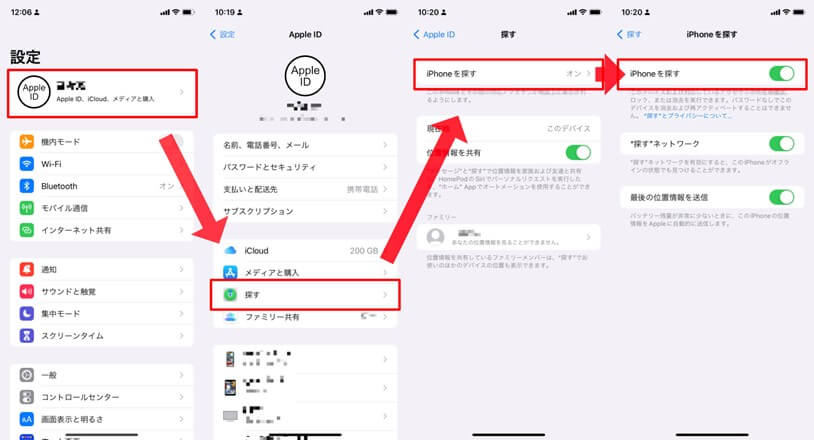
- Step1. 설정 앱에서 Apple ID 사용자 이름을 탭 합니다.
- Step2. 아래로 스크롤하고 '로그아웃'을 탭 합니다.
- Step3. Apple ID 비밀번호를 입력하고 끄기를 탭 합니다.
- Step4. '설정'에서 '일반'을 탭 합니다.
- Step5. '전송 또는 기기 재설정'에서 '모든 콘텐츠 및 설정 지우기'를 차례로 누릅니다.
이 조작으로 단말기의 "찾기" 설정이 꺼지고 단말기의 데이터도 지워집니다. 반드시 백업을 해 둡시다.
해제 방법 2: iCloud.com에서 활성화 잠금 해제
활성화 잠금을 해제하려는 기기가 손에 닿지 않을 때는 컴퓨터나 다른 스마트폰에서 iCloud.com에 로그인하여 활성화 잠금을 해제할 수 있습니다 .
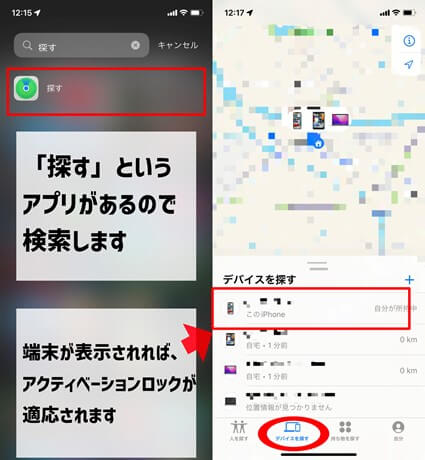
- Step1. http://icloud.com/find를 웹 브라우저에서 열기
- Step2. 잠금을 해제하려는 단말기의 Apple ID로 로그인
- Step3. iCloud의 톱 화면이라면 「iPhone 찾기」를 클릭한다
- Step4. "장치 찾기"에서 해당 장치 보기
- Step5. iPhone/iPad 지우기를 선택합니다.
해제 방법 3: iTunes를 사용하여 정품 인증 잠금 해제
iTunes를
패스코드(단말기의 보안 코드)를 해제할 때 iTunes iTunes를 이용하여 iPhone iPhone을 초기화함으로써 패스코드를 재설정할 수 있습니다.
정품 인증 잠금장치를 초기화한 경우 단말기를 정품 인증(시작)하면 해당 단계에서 Apple 서버와 통신하게 됩니다. 「찾기」의 설정이 유효한 채로 있는 단말의 경우, 서버에 액세스 한 시점에서 다시 액티베이션 락이 걸리는 것이 사양이 됩니다.
강제로 초기화하는 경우 iPhone iPhone을 복구 모드로 시작하고 초기화하게 됩니다. 복구 모드에서의 복원 방법에 대해서는 이 기사를 참조하십시오 iTunes iTunes의 초기화 대응은 "활성화 잠금에 의해 기동에 결함이 나왔다"등의 경우의 대응으로서 이용합니다.
액티베이션 락에 관해서는 별도, 이용자가 Apple ID로 로그인해 해당의 단말을 소거하는 것으로, 복구 모드로부터 복원한 후에 정상적인 기동이 될 것을 기대해 실시하는 방법이 됩니다.
해제 방법 4: " Dr.Fone - iPhone 화면 잠금 해제"를 사용하여 활성화 잠금 해제
Dr.Fone의iPhone 화면 잠금 해제 "라는 기능을 사용하여 활성화 잠금을 해제하는 방법을 설명합니다.
앞서 언급했듯이 기본적으로 iPhone/iPad iPhone/iPad를 초기화해도 Apple 서버와의 데이터 조합에 의해 소유자임이 증명되지 않는 한 활성화 잠금을 해제할 수 없습니다.
Apple 서버 측의 데이터를 다시 쓰는 것은 어렵지만, Apple 서버의 데이터 조합 부분을 통과함으로써 Apple 서버에 의한 활성화 잠금을 피하고 시작시킬 수 있습니다.
전문적인 기술이 필요하기 때문에 Apple ID의 비밀번호를 잊었을 경우의 조작에는 '탈옥'과 '전용 소프트웨어'가 필요합니다. 이 복잡한 조작을 전문가가 아니어도 할 수 있도록 한 것이 Dr.Fone의「iPhone 화면 잠금 해제」 기능이 됩니다.
Dr.Fone을 이용한 활성화 잠금 해제 방법
자세한 조작 방법에 대해서는 Dr.Fone의 조작 가이드를 참조하십시오.

Dr.Fone 메뉴에서 "잠금 해제"를 선택

먼저 Dr.Fone을 다운로드합니다. Windows Windows와Mac 모두 사용할 수 있습니다. Dr.Fone 메뉴에서 "잠금 해제"를 선택합니다.
Apple ID 잠금 해제를 선택합니다.
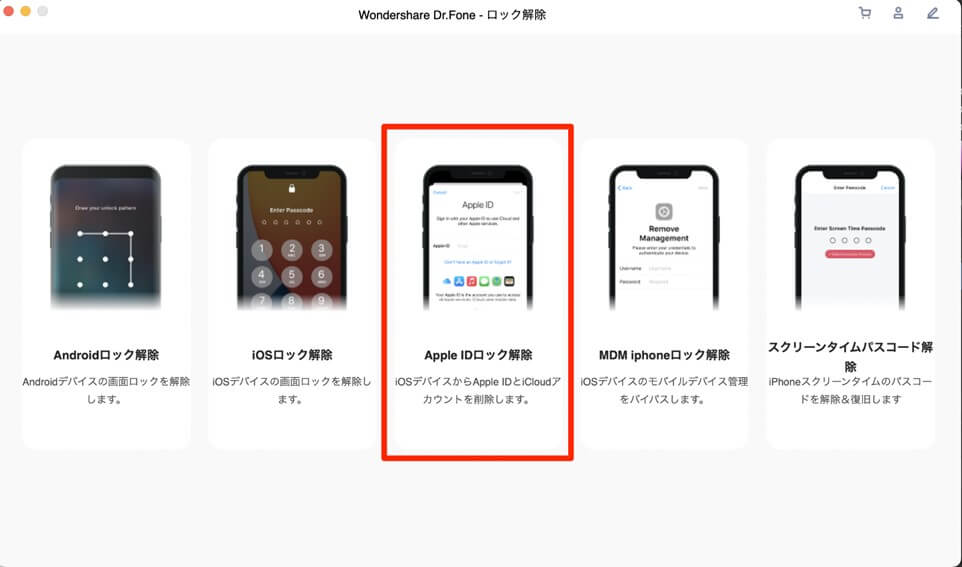
Apple ID 잠금 해제를 선택합니다.
탈옥 처리한 단말에서 '제일 브레이크 완료'를 클릭

액티베이션 락을 회피하기 위해서, 단말의 제일 브레이크(탈옥) 처리를 실시합니다. 탈옥 후 '제일 브레이크 완료' 버튼을 클릭합니다.
정품 인증 프로세스가 끝날 때까지 기다리는 것

활성화 잠금 해제는 몇 초 정도 시간이 걸립니다.
해제 방법 5: 다른 활성화 잠금 해제 도구 사용
Dr.Fone 외에도 활성화 잠금을 해제할 수 있는 도구가 있습니다.
- PassFab Activation Unlocker
- EaseUS MobiUnlock
- UkeySoft Unloker
- CHECKM8 - Activation Lock Screen
- DoulCi Activator
또한 IMEI (개체 인식 번호의 일종)만 알면 활성화 잠금 (팩토리 잠금)을 해제할 수 있는 서비스도 있습니다.
- 오타카 다만
- net
- AppleiPhoneunlock
- 각종 경매 사이트에서 출품되고 있는 개인 사업자
단, IMEI 번호를 잘못 입력한 경우에도 서비스료가 필요하다는 점에는 주의가 필요합니다. 또한 서비스 자체가 사기이거나 iPhone iPhone의 개인 번호와 개인 정보가 유출될 위험도 있습니다.
개인정보 유출이나 해제료만 청구되어 서비스가 실시되지 않는 사기 리스크도 문제입니다만, 거래 상대가 언제라도 당신의 iPhone을 액티베이션 락 할 수 있는 상태에 있다는 것도 큰 리스크입니다.입니다 .
신뢰할 수 있는 업자를 냉정하게 파악하는 힘이 필수 불가결합니다.
활성화 잠금 해제 도구를 사용할 때의 주의 사항
- 사이트 및 도구가 현재 업데이트되었습니까?
- iOS 지원 버전이 적절한지 여부
- 이용자 리뷰・평판
- 필요한 정보 제공은 최소
- 서비스 운영자와 연락을 취할 수 있습니까?
- 유사한 서비스를 모방한 사기 사이트인지 여부
일본인에게 있어서는 대부분의 툴·서비스 운영이 해외에서 전개하고 있기 때문에 서비스를 받는 것도 힘든 일이다. 트러블이 되었을 때의 대응도 고민하게 됩니다.
해제 방법 6: Apple 지원 센터에 문의하기
Apple 지원 센터(https://al-support.apple.com/#/getsupport/ko_KR)에서는Apple ID를 검색하고 비밀번호를 재설정할 수 있습니다. 비밀번호를 잊어버린 경우 iForgot이라는 Apple 웹페이지에서 비밀번호를 재설정할 수도 있습니다.
액티베이션 락을 위한 서포트도 있어, 이용자 본인임을 증명하는 것으로 액티베이션 락을 해제해 주는 경우도 있습니다.
단, 양도·구입한 iPhone iPhone의 경우에 관해서는, 원래의 소유자가 해제 대응을 할 필요가 있습니다.
요약
활성화 잠금 해제는 도난 예방을 위해 엄격한 대응이 필요합니다.
디바이스 이용자의 Apple ID와 비밀번호가 있으면 간단히 해제는 할 수 있습니다만, iPhone 이 잠겨져 곤란한 분에게 있어서는 잠금해제의 방법을 이용할 수 없는 환경에 있다고 생각합니다.
iPhone이나Dr.Fone - iPhone 화면 잠금해제」를 이용해 주셔, 조금이라도 빨리 문제 해결에 도움이 되어 주시면 좋겠습니다.
댓글